自動センサーで夜に#
天球テクスチャーと太陽光線を変更することで昼から夜への切り替えを演出できます。 切り替えには、スクリプトまたは自動センサーを利用します。
自動センサー演出の制作方法です。
データを準備する#
天球テクスチャーを準備します。
リンク先の画像を保存してください。
レイアウトを作成#
線路、編成、自動センサーを設置します。自動センサーは、列車の進行先に設置してください。
リソースの登録#
準備したテクスチャー画像をリソースに登録します。
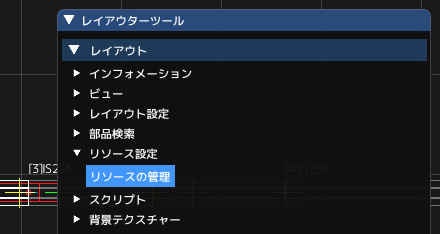
レイアウト>リソース設定を開いて、リソースの管理をクリックします。
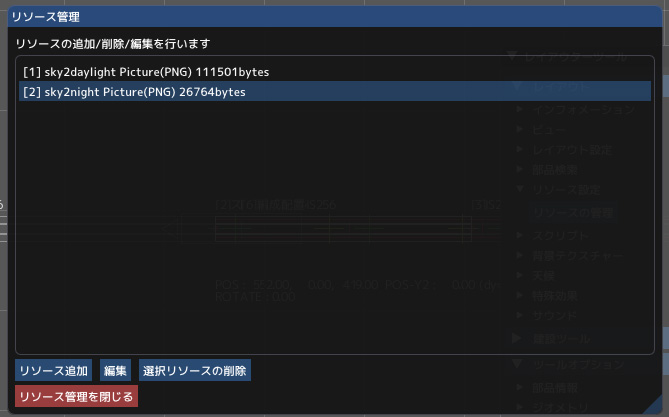
リソース管理ダイアログで、リソースを登録します。リソースの追加ボタンを押して、準備したテクスチャー画像を選択してください。2枚の画像を登録してください。
登録が完了したら、sky2daylight.pngのカッコに表示されている数値をメモしてください。これはリソースIDです。
リソースは、レイアウトのデータ倉庫です。画像、音声などのデータを登録します。
自動センサーの設定#
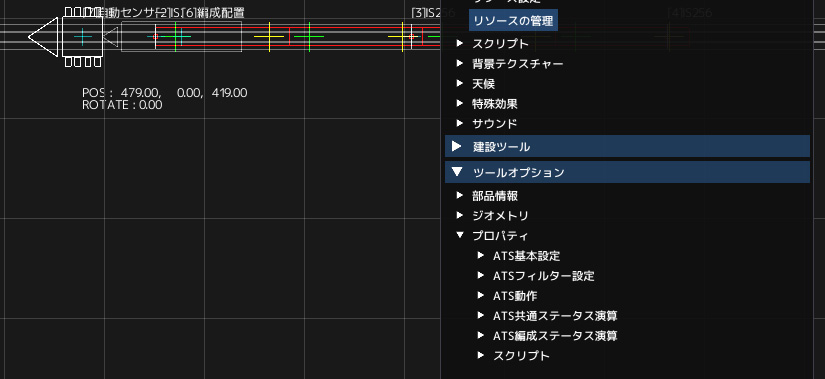
自動センサーを選択して、ツールオプションのプロパティを開きます。 ATS動作からエディタを開きます。

太陽光線と天球テクスチャーを切り替えることで、環境光の時間変化を表現できます。コマンドを3つ設定します。
最初のコマンドは、種類にシステムを、CMDは太陽光線の種類を選択します。 Paramは、「3,5000」と入力してください。3は、太陽光線の種類で夜間照明です。5000は、変化に要する時間でミリ秒単位で指定します。この場合は、5秒で変化します。
次のコマンドは、システムを選択、天球テクスチャーの読み込みを選択します。Paramは、「1,2」です。天球レイヤー1に、sky2daylight.pngのリソースIDである2を指定しています。レイヤー1に画像を読み込みます。
この時点で、天球レイヤー0は標準の空が設定されていて、完全な表示状態になっています。天球レイヤー1は、画像が読み込まれた状態で表示はされていません。
次にシステムを選択、天球テクスチャーの合成アニメーションを選択します。 Paramに「100,5000」を指定します。5秒かけて、天球レイヤー1が100%で表示されます。
フォグを無効にする#
フォグを有効にしたままでは、変化がわかりにくいため、サンプル用にフォグをオフにします。
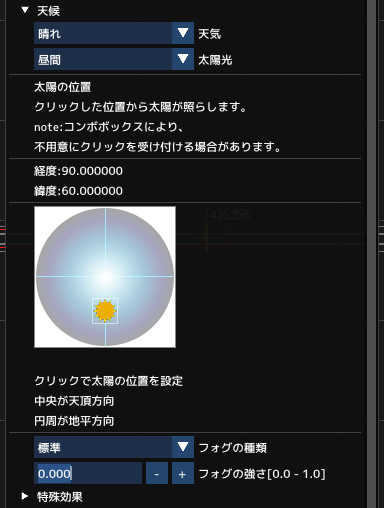
天候のフォグの強さを0にします。
試運転#
動作を確認するため、試運転ボタンを押します。列車が自動センサーを通過すると、夜間に照明が切り替わります。

